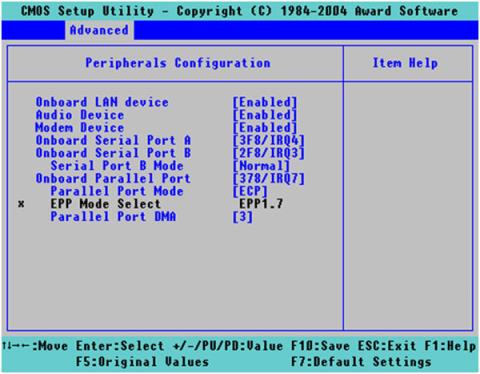Na starších počítačoch, ktoré používajú port LPT na pripojenie softvéru k tlačiarni pripojenej k paralelnému portu , nakonfigurujte port v systéme BIOS podľa týchto krokov.
Zmeňte režim portu LPT
Pri pripájaní paralelného zariadenia k počítaču, ako je napríklad tlačiareň s paralelným portom, môže byť potrebné zmeniť režim, ktorý zariadenie používa. Zmeňte režim, aby ste predišli konfliktom alebo umožnili zariadeniu komunikovať s počítačom. Príklady režimov paralelného portu zahŕňajú jednosmerný, obojsmerný, EPP a ECP.
Režim paralelného portu v nastaveniach CMOS
- LEN OUTPUT (AT) - Umožňuje jednosmernú komunikáciu z počítača do tlačiarne, ale neumožňuje žiadnu komunikáciu z tlačiarne do počítača. Toto je najpomalšie nastavenie režimu a bude fungovať s väčšinou reťazových a/alebo ihličkových tlačiarní. Väčšina tlačiarní bude pracovať s týmto vybratým režimom, ale novšie tlačiarne stratia niektoré zo svojich možností.
- BI-DIRECTIONAL (PS/2) - Umožňuje komunikáciu medzi tlačiarňou a počítačom v oboch smeroch cez port. Tento režim umožní tlačiarni oznámiť počítaču, keď je pripravený prijímať dáta. Tento režim , ktorý je o niečo rýchlejší ako Len výstup , bude fungovať s takmer každou tlačiarňou. Tento režim umožní novším tlačiarňam využívať viac ich možností, ale obmedzí rýchlosť tlačiarne a niektoré funkcie sa stratia.
- EPP (Enhanced Parallel Port) - Ide o obojsmerný režim, ktorý umožňuje obojsmernú komunikáciu medzi tlačiarňou a počítačom. Toto je prvý režim navrhnutý pre vysokovýkonné tlačiarne. Tlačiareň musí byť špeciálne navrhnutá pre tento režim. Najbežnejšie tlačiarne, ktoré používajú tento režim, sú laserové tlačiarne a atramentové tlačiarne.
- ECP (Extended Capabilities Port) - Toto je najnovšia a najrýchlejšia konfigurácia paralelného portu. Toto je obojsmerný režim a umožní prenos rozšírenej znakovej sady z tlačiarne. Použitie tohto režimu je obmedzené na najnovšiu generáciu laserových tlačiarní a atramentových tlačiarní.
Typicky, čím je tlačiareň staršia, tým pomalší režim paralelného portu musí byť nastavený, aby tlačiareň alebo skener mohli používať. Sériové tlačiarne (menej bežné) musia používať režim Len výstup . Ihličkové tlačiarne zvyčajne nebudú pracovať vyššie ako obojsmerný režim. Zvyčajne majú obmedzené množstvo pamäte a nedokážu spracovať/vytlačiť dáta pri vyšších prenosových rýchlostiach.
Laserové a atramentové tlačiarne pokrývajú celý rad rôznych režimov, hoci žiadna nevyžaduje len výstup. Laserová tlačiareň vyrobená pred rokom 1997 bude takmer určite vyžadovať, aby bol port nastavený na obojsmerný režim. Novšie tlačiarne budú fungovať dobre v režime EPP a ak boli vyrobené v roku 1998 alebo neskôr, budú fungovať aj v režime ECP.
Ak chcete nakonfigurovať toto nastavenie v nastavení CMOS , nájdite režim paralelného portu a zmeňte ho z aktuálneho nastavenia na nastavenie odporúčané výrobcom periférneho zariadenia.
Odkaz: Pokyny na zadanie systému BIOS na rôznych modeloch počítačov, aby ste vedeli, ako sa dostať do časti nastavenia systému BIOS.
Tip:
Ak si nie ste istí, ktoré nastavenia použiť, článok odporúča použiť obojsmerné alebo EPP, ak je k dispozícii.
Ak výrobca vašej tlačiarne alebo iného periférneho zariadenia odporúča režim paralelného portu, ktorý nie je dostupný, skontrolujte, či výrobca základnej dosky aktualizoval systém BIOS. Ak nie je k dispozícii žiadna aktualizácia systému BIOS na rozšírenie dostupného režimu paralelného portu, zvážte inováciu základnej dosky počítača.
Zmeňte port LPT
Môže byť tiež potrebné zmeniť z LPT1 (0x3BC) na LPT2 (0x378) alebo LPT3 (0x278). Štandardne všetky počítače priraďujú port LPT k LPT1. Ak túto hodnotu meníte z dôvodu konfliktu prostriedkov alebo potrebujete pridať port LPT, zmeňte nastavenie na manuálne v nastavení CMOS.
Niektoré nastavenia režimu paralelného portu nemusia umožňovať správnu komunikáciu jednotky Iomega a počítača. Pretože výrobcovia počítačov prispôsobujú a menia konfigurácie vo svojich systémoch, najlepším zdrojom informácií o nastaveniach režimu paralelného portu je príručka vášho počítača.
1. Nájdite nastavenie režimu paralelného portu v časti Nastavenie na vašom počítači. Nastavenia režimu paralelného portu nájdete v časti Rozšírené nastavenia, Periférne zariadenia, Komunikácia alebo Vstup/Výstup .
2. Ak je režim paralelného portu nastavený na ECP alebo jednosmerný, zmeňte nastavenie na iný režim.
3. Ukončite nastavenie počítača a uistite sa, že ste uložili zmeny.
4. Dvakrát kliknite na ikonu Tento počítač .
*Počítače Compaq s Compaq BIOS (nastavením) vám neumožňujú meniť nastavenia paralelného portu. Musíte vypnúť kanál DMA, čo spôsobí, že paralelný port prejde do režimu EPP. Vypnite kanál DMA priradený k portu pomocou rovnakej hardvérovej konfigurácie, ku ktorej je port aktuálne priradený. Tým sa zmení režim z ECP na EPP.
Napríklad: Zmeňte 0378-037F, IRQ 7 DMA2 na: 0378-037f, IRQ7.
Poznámka : Na niektorých starších počítačoch Compaq nemusia byť nastavenia paralelného portu špecifikované bez nastavení DMA. Ak áno, kontaktujte spoločnosť Compaq a požiadajte o možnú inováciu systému BIOS.